Уведомления на Mac могут приходить во время вашего отсутствия за компьютером. Если при этом система не была забронирована, есть большой риск пропустить важное сообщение или звонок.
Можно закрепить баннеры от нужных приложений или вручную задать время отображения уведомлений в системе.
📌 Спасибо re:Store за полезную информацию. 👌
Как закрепить баннеры до ручного закрытия
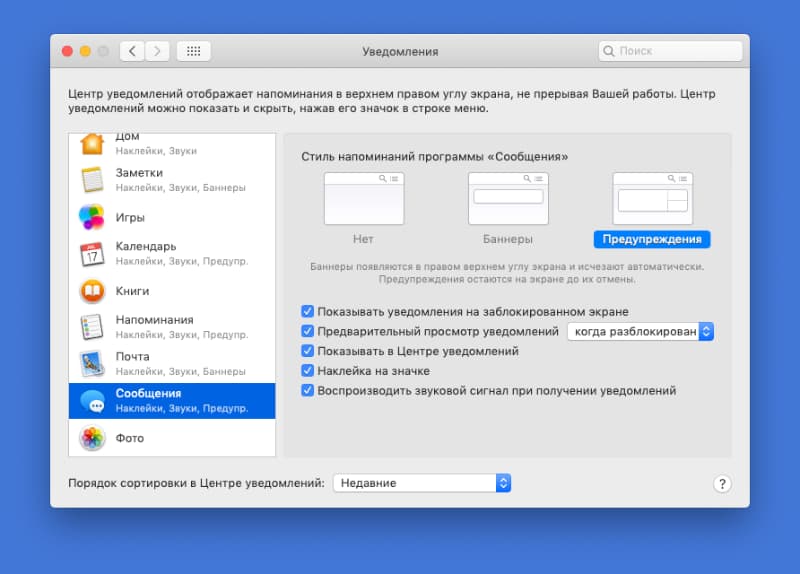
Уведомления от особо важных приложений можно закрепить на постоянной основе. Так вы т очно не пропустите нужное сообщение.
► Для этого перейдите в Системные настройки – Уведомления;
► Выберите нужное приложение в боковом меню.
► Измените стиль уведомлений с Баннеры на Предупреждения.
Как настроить время отображения баннеров
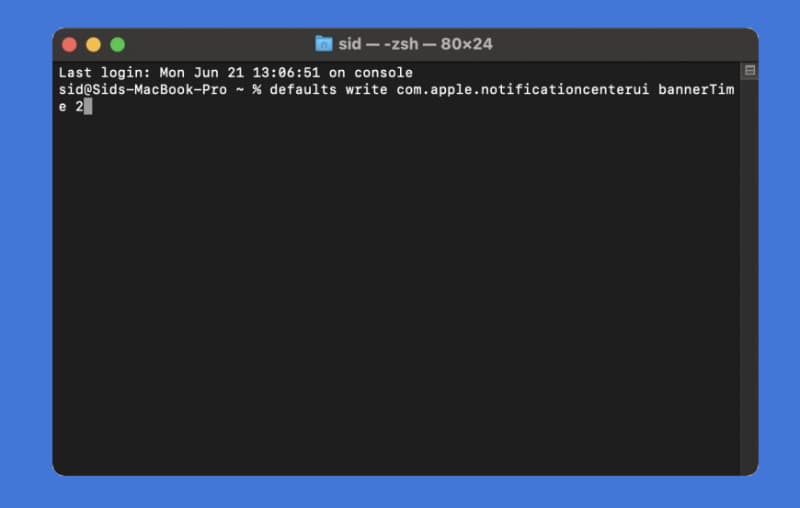
Если постоянное отображение уведомлений вам не подходит, но при этом хотите изменить стандартное время отображения уведомлений, сделайте следующее:
▣ Запустите приложение Терминал через поиск Spotlight или из Launchpad.
▣ Введите одну из следующих команд для изменения времени отображения баннеров:
defaults write com.apple.notificationcenterui bannerTime -int X
– для macOS Mojave и более новых версий системы;
defaults write com.apple.notificationcenterui bannerTime X
– для macOS High Sierra и более старых версий;
Вместо X укажите желаемое время в секундах от 1 до 25 (в последнем случае баннеры будут отображаться до ручного отключения).
▣ Перезайдите в систему из меню – Завершить сеанс… или просто перезагрузите Mac для вступления изменений в силу.
Теперь баннеры будут отображаться заданный промежуток времени.
Если захотите вернуть прежнее время отображения уведомлений, используйте соответствующую команду:
defaults remove com.apple.notificationcenterui bannerTime или
defaults remove com.apple.notificationcenterui bannerTime -int
Для повторного вступления изменений в силу перезайдите в свою учетную запись или перезагрузите Mac.

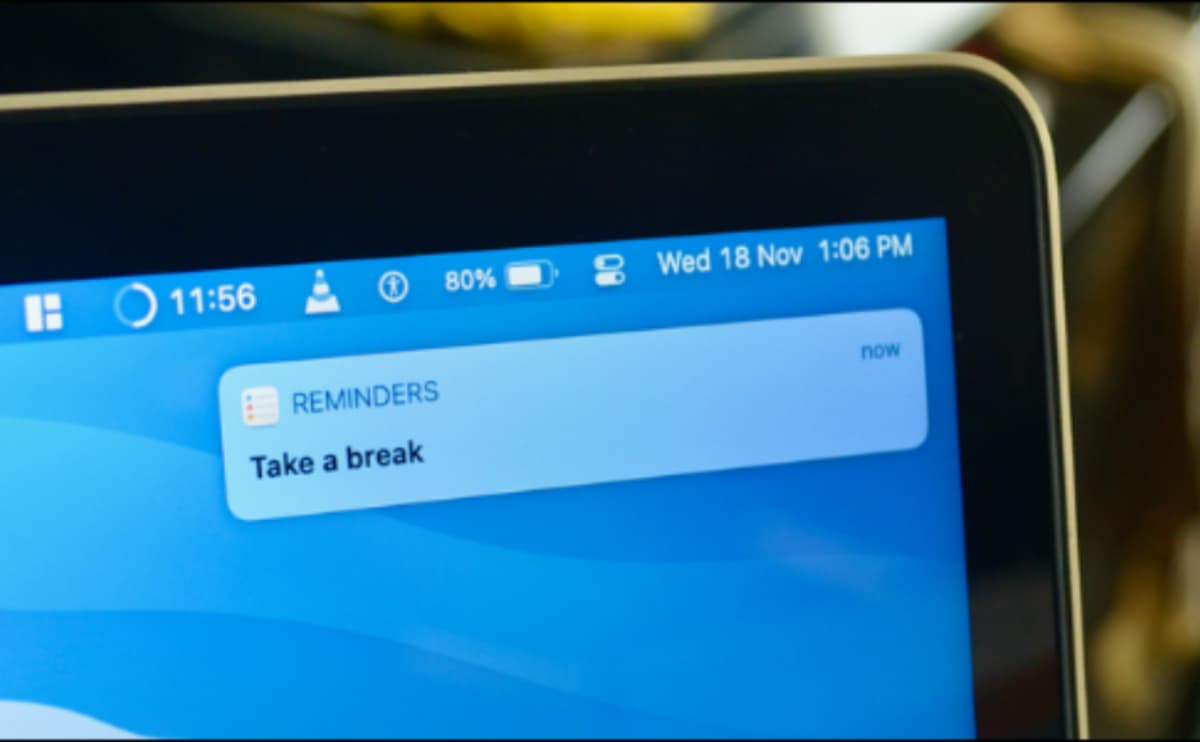
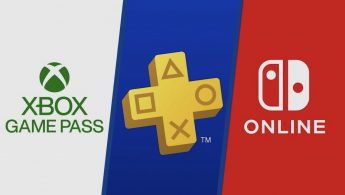







Существует ли способ отключить уведомления от AppStore? Самого приложения в настройках нет